- Outeur Jason Gerald [email protected].
- Public 2024-01-18 19:50.
- Laas verander 2025-01-23 12:05.
iTunes is 'n uitstekende program vir die bestuur van musieklêers, maar u kan dit moeilik vind om hierdie program te gebruik om video's te bestuur. iTunes ondersteun slegs 'n paar videoformate, sodat u u video's moontlik moet omskakel voordat u dit by u biblioteek voeg. In iTunes weergawe 12 en hoër word video's wat jy byvoeg, gestoor in die afdeling Huisvideo's van jou flieksbiblioteek.
Stap
Metode 1 van 2: Omskakeling van videolêers
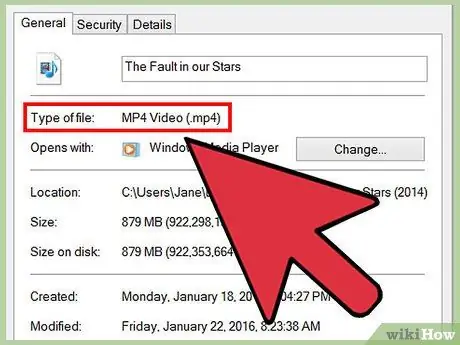
Stap 1. Gaan die formaat van die video wat u wil byvoeg, na
iTunes ondersteun slegs MP4 (M4V) en MOV lêers. Ongelukkig ondersteun iTunes nie baie gewilde videoformate nie, soos AVI, MKV en WMV. As u videoformaat nie ooreenstem nie, kan u dit nie by u iTunes -biblioteek voeg nie. Gaan die videoformaat na voordat u verder gaan. Lees die volgende stappe as u video reeds in MP4-, M4V- of MOV -formaat is.
- Windows - Klik met die rechtermuisknop op die videolêer en kies "Eienskappe". Gaan die reël "Soort lêer" in die blad Algemeen na vir die lêertipe.
- Mac - Druk Ctrl, klik dan op die lêer en kies "Kry inligting". Gaan die "Soort" -inskrywing na in die Algemene afdeling van die Show Info -venster.
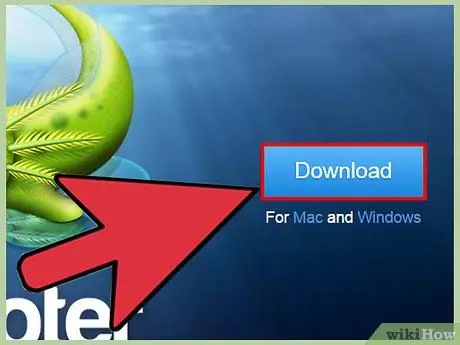
Stap 2. Laai Adapter af van macroplant.com/adapter/ en installeer die program
Hierdie gratis program deur Macroplant kan gebruik word om videolêers om te skakel na lêers wat deur iTunes ondersteun word. Adapters is beskikbaar vir Windows en Mac. Die adapter bevat ook geen reklameware nie, solank u dit van die amptelike webwerf aflaai.
Maak tydens die installasie seker dat u die opsie "Aflaai en installeer FFmpeg" gemerk het. Hierdie open source -program is nodig om video's te omskep en bevat geen reklameware nie
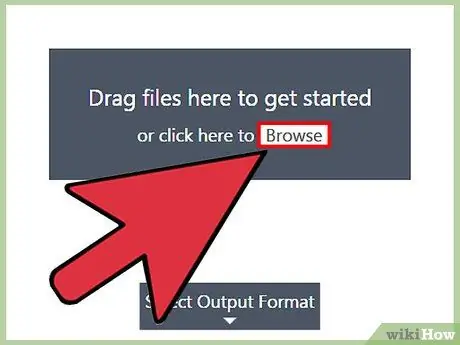
Stap 3. Sleep die video's na die adaptervenster, alles tegelyk of een vir een
U kan ook op die knoppie "Blaai" in die venster Adapter klik en die lêers kies wat u wil byvoeg.
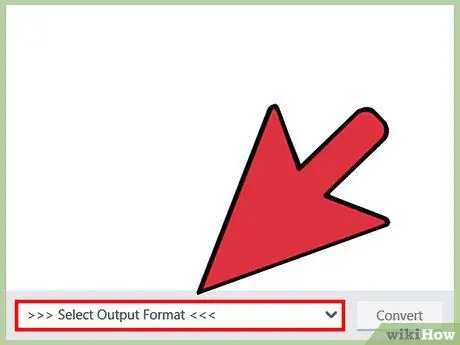
Stap 4. Klik op die menu "Output" onderaan die venster
In hierdie spyskaart kan u die videoformaat kies.
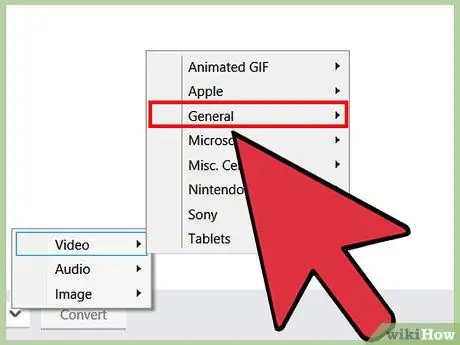
Stap 5. Kies "Video" → "Algemeen" → "Aangepaste MP4
om die formaat in te stel. Hierdie opsie sal die adapter opdrag gee om die video na MP4 -formaat om te skakel, wat versoenbaar is met iTunes.
As u iTunes -video's met u iOS -toestel wil sinkroniseer, kies die toepaslike voorafinstelling vir u iPad, iPhone of iPod in die gedeelte "Apple" in die menu "Output"
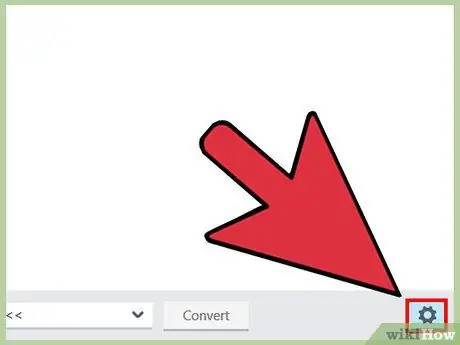
Stap 6. Klik op die tandwiel -ikoon om toegang tot bykomende instellings te verkry
Met hierdie spyskaart kan u sommige instellings aanpas voordat die omskakelingsproses begin.
- U kan die omgeskakelde videostoormap bo -aan die spyskaart verander.
- Met die menu "Kwaliteit" in die afdeling Resolusie kan u die videokwaliteit stel na die omskakeling. 'Medium' is die standaardinstelling van die program, wat lei tot klein video's met minimale kwaliteitverlies. As u die videokwaliteit wil behou, kies 'Baie hoog (verliesloos)'.
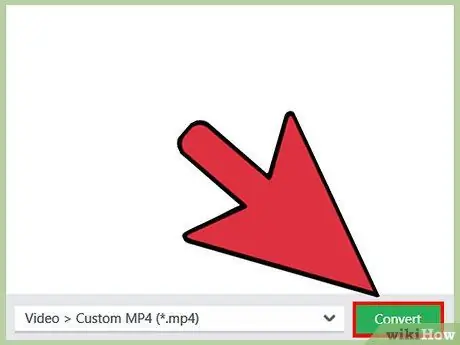
Stap 7. Klik op Omskep om die video te begin omskakel
Dit kan 'n rukkie duur, afhangende van die snelheid van u rekenaar en die lengte van die video.
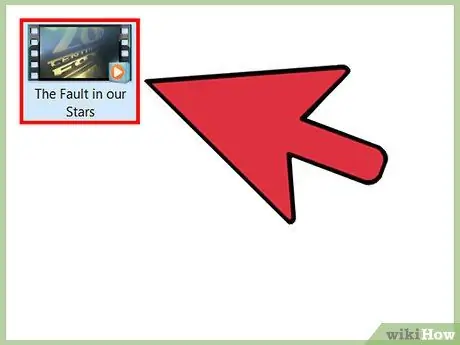
Stap 8. Vind die bekeerde video
Oor die algemeen word die bekeerde video in dieselfde gids as die oorspronklike gids gestoor. Soek die gids sodat u video's by iTunes kan voeg.
Metode 2 van 2: Voeg video's by iTunes
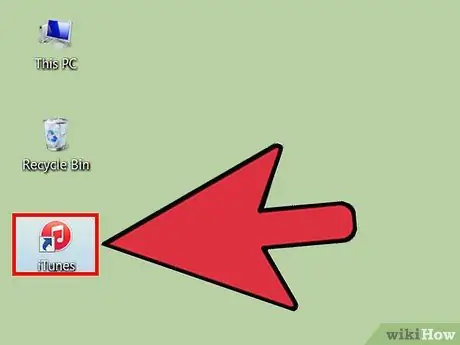
Stap 1. Maak iTunes oop
As u video in iTunes-formaat is, kan u dit by u biblioteek voeg. Maak seker dat u iTunes op datum is vir 'n gladde afspeel van video's.
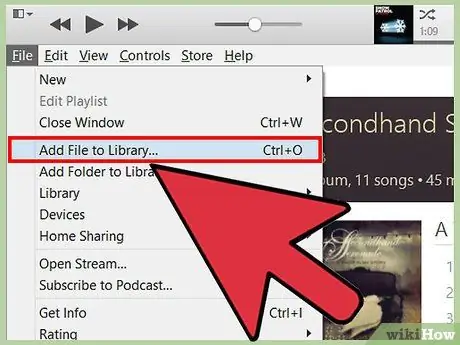
Stap 2. Voeg videolêers by die biblioteek
Die manier om video's by te voeg, verskil tussen Windows en Mac.
- Windows - Druk alt="Image" om die menubalk te vertoon, en klik dan op "File"> "Voeg lêer by biblioteek" of "Voeg gids by biblioteek". Kies die video of gids wat die video's bevat wat u wil byvoeg.
- Mac - Klik op die iTunes -kieslys, kies dan "Voeg by biblioteek" en kies die video of gids wat die video's bevat wat u wil byvoeg.
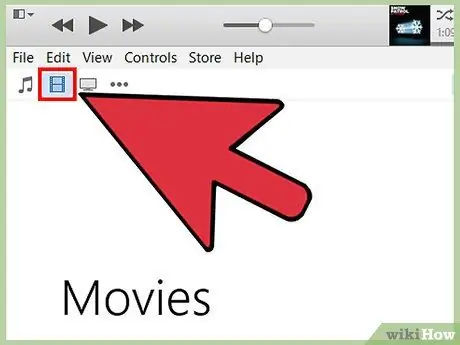
Stap 3. Kies die Film -afdeling van iTunes deur op die filmstrook -knoppie bo -aan die venster te klik
Moenie bekommerd wees as die videolêer wat u bygevoeg het nie in die spyskaart verskyn nie. Jou video is steeds in 'n ander subkategorie versteek.
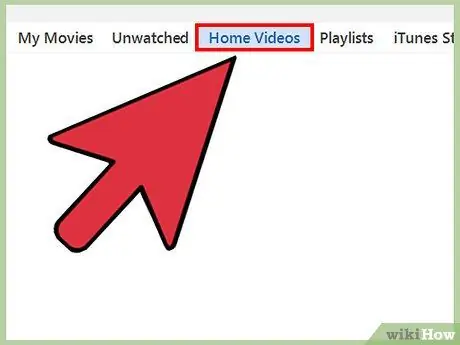
Stap 4. Kies die oortjie "Tuisvideo's" in die reël bokant die iTunes -venster
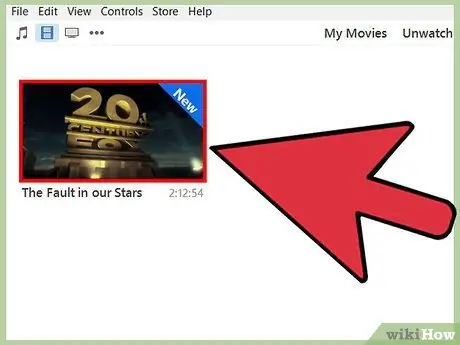
Stap 5. Soek die video wat u wil byvoeg
Video's wat u bygevoeg het, sal in die afdeling Huisvideo's verskyn. As die video nie verskyn nie, het dit 'n onversoenbare formaat. Doen eers die omskakelingsproses voordat u die video by die biblioteek voeg.
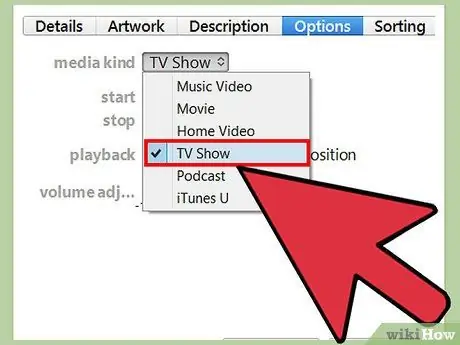
Stap 6. Skuif video's van tuisvideo's na films of TV -reekse
Nou kan u nuwe video's in die toepaslike vouers sorteer, sodat dit maklik gevind kan word.
- Klik met die rechtermuisknop op die video op die blad "Huisvideo's" en klik dan op "Kry inligting".
- Klik op die oortjie "Opsies" en gebruik dan die "Media Kind" -kieslys om die videosorteer te verander.






